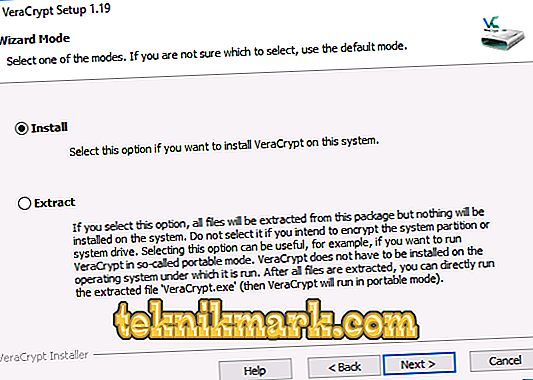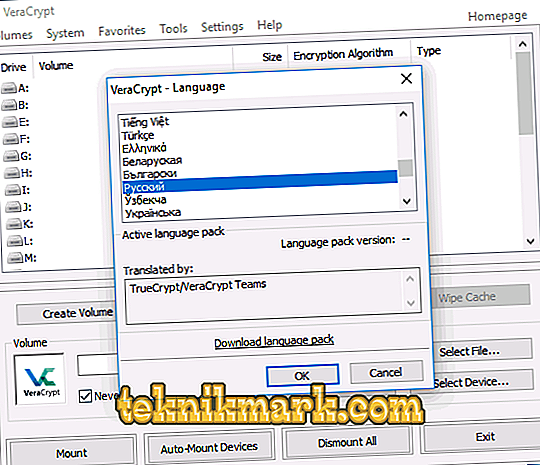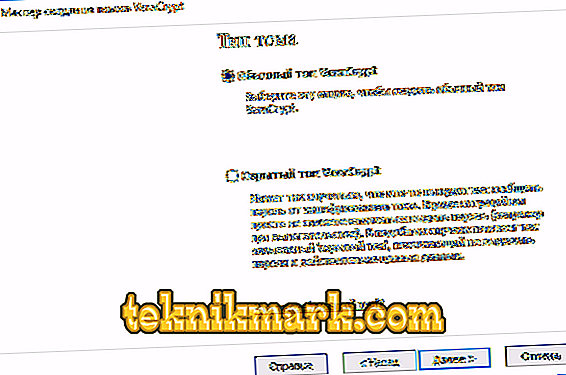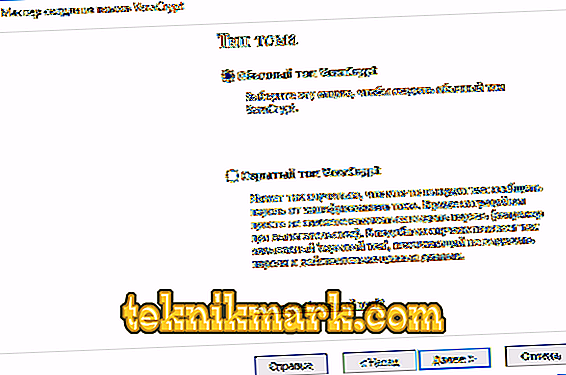Duomenų šifravimas naudojamas, kai būtina užblokuoti prieigą prie nežinomų naudotojų informacijos. Šifravimui naudojamos įvairios programos, tačiau patogiausia yra „VeraCrypt“. Šiame straipsnyje bus pateiktos šios programos diegimo, konfigūravimo ir darbo instrukcijos.

Kas yra VeraCrypt
VeraCrypt yra programa, skirta jūsų duomenims užšifruoti. Naudingumas pasižymi patikimumu ir unikaliais algoritmais, leidžiančiais dekoduoti tik savininką. Reikia pasakyti, kad niekada neturėtumėte pasikliauti 100% informacijos vientisumu. Pradedantiesiems nerekomenduojama užšifruoti sistemos disko ir svarbių duomenų, tačiau jei reikia, reikia naudoti konteinerius. Mūsų apžvalga išsamiai apims visus šiuos aspektus.
„VeraCrypt“ diegimas kompiuteryje ar nešiojamajame kompiuteryje
„VeraCrypt“ diegimas praktiškai yra toks pat kaip ir kitos programinės įrangos diegimas. Mes svarstysime šią operaciją „Windows 7“, 8, 10 sistemose, tačiau kitose operacinėse sistemose nustatymas ir atsisiuntimas yra visiškai identiški.
- Eikite į oficialią kūrėjų svetainę ir spustelėkite Atsisiųsti. Po to atidarykite įdiegtą failą.
- Naujame lange siūloma pasirinkti du elementus: diegti ir ištraukti. Pirma, programa bus įdiegta kompiuteryje ir bus prijungta prie sistemos (naudojant konteinerius, šifruojant sistemos duomenis). Pasirinkus antrą, įvyksta paprastas išpakavimas, leidžiantis naudoti programinę įrangą kaip nešiojamą.
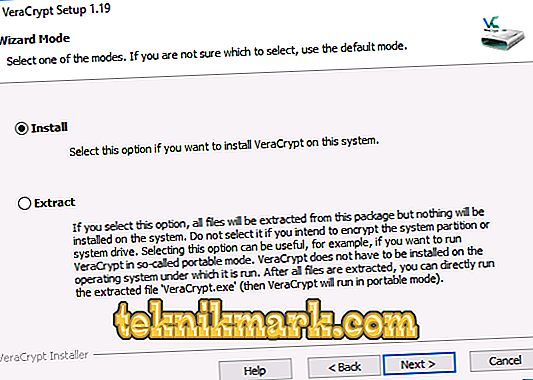
Diegimo parinktys
- Jei pasirenkate „Install“ (įdiegti), nieko iš jūsų nereikės. Visi parametrai bus nustatyti pagal numatytuosius nustatymus, tačiau jei norite ką nors pakeisti, tai atlikite diegimo metu.
- Paleiskite programą. Jei tuoj pat neįsijungėte rusų kalbos, eikite į „Nustatymai“ -> „Kalba“. Slinkite žemyn, nustatykite „rusų“. Spustelėkite „Gerai“.
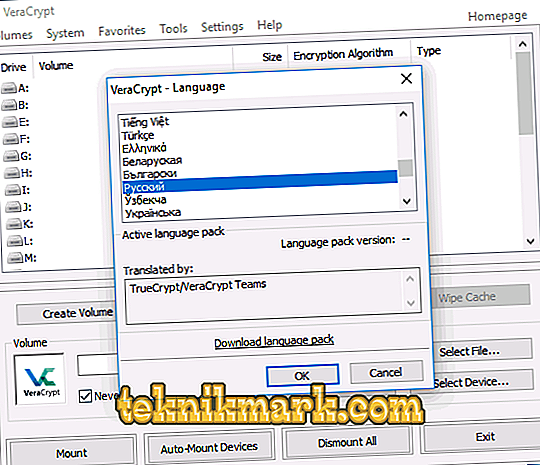
Rusų kalbos įrengimas
„VeraCrypt“ vadovas
Anksčiau buvo pasakyta, kad „VeraCrypt“ galite užšifruoti sistemą ir reguliarius diskus bei sukurti specialius failų konteinerius. Tai yra .hc formato failai, turintys reikalingus šifruotus dokumentus ir galimybę būti sistemoje kaip atskiras diskas.
Konteinerių kūrimas
Pažiūrėkime, kaip naudoti šiuos konteinerius:
- Paleiskite programą. Spustelėkite „Kurti garsą“.

- Naujame lange spustelėkite „Sukurti konteinerį“ ir spustelėkite „Kitas“.
- Nustatykite „Volume Type“. Paslėptas tūris yra reguliarios apimties sritis; Nustatyti 2 slaptažodžiai - išoriniai ir vidiniai kiekiai. Jei jūsų slaptažodis buvo pavogtas iš išorinės apimties, tada vidiniai duomenys bus apsaugoti. Taip pat neįmanomas paslėpto tūrio egzistavimas. Mes kalbėsime apie įprastą tūrį.
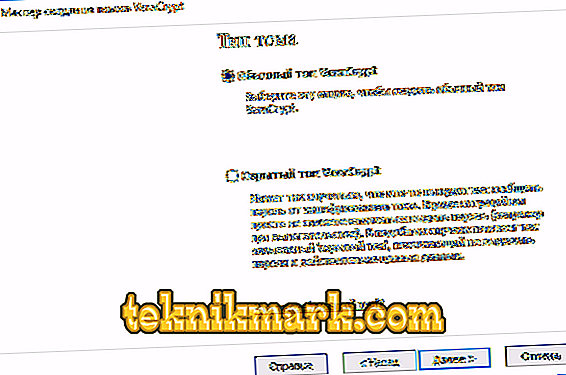
- Dabar turėtumėte nurodyti vietą, kurioje bus saugoma talpykla. Taip pat galite nurodyti absoliučiai bet kokį plėtinį, bet naudoti „hc“ formatą.
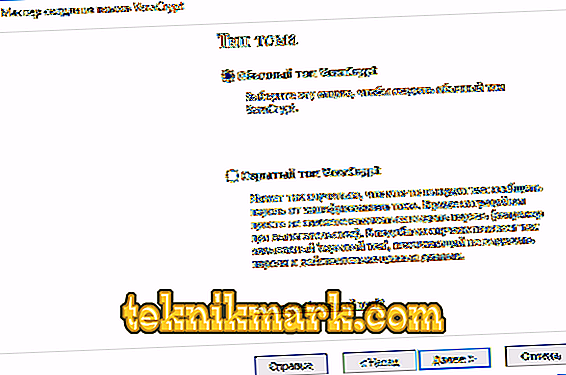
- Nustatykite šifravimo ir maišymo algoritmą. Šifravimo algoritmas yra pagrindinis parametras. Rekomenduojama naudoti AES, tačiau, jei reikia, galite naudoti kitas parinktis. Hash algoritmas pasirinkite SHA-512.

- Nurodykite būsimo konteinerio dydį. Jis gali būti nurodytas kilobaitais, megabaitais, gigabaitais ir terabaitais.

- Eikite į rimtą dalį - kurkite slaptažodį. Atidžiai perskaitykite šiame lange pateiktas rekomendacijas. Pasirinkus „Raktas“. „Failai“ vietoj slaptažodžio, jums reikės pridėti bet kokį failą. Tačiau reikia prisiminti, kad praradus duomenų prieigą bus neįmanoma.

- Naujame lange nurodykite tūrio failų sistemą ir tiesiog perkelkite pelę į darbo zoną, kol užpildysite apatinę eilutę. Šis procesas žymiai padidina šifravimo raktų kriptografinį stiprumą. Po to spustelėkite „Pažymėti“.

- Operacija baigta. Tūris sėkmingai sukurtas ir galite paspausti „Išeiti“.
Sumontuokite garsumą
Dabar turite jį prijungti, kad galėtumėte teisingai naudoti:
- Pirmiausia turite nurodyti apimties adresą naudodami komandų eilutę. Norėdami tai padaryti, paspauskite „Failas“ mygtuką dešinėje ekrano pusėje ir suraskite naujai sukurtą konteinerį naršyklėje. Dokumento kelias automatiškai atsirado atitinkamoje eilutėje.

- Tada diskų sąraše pasirinkite garsumo raidę. Spustelėkite „Mount“.
- Nurodykite savo sukurtą slaptažodį arba pateikite pagrindinį failą.
- Palaukite, kol procesas bus baigtas. Po to tomas bus rodomas naršyklėje disko pavidalu.

Kopijuodami failus į sukurtą diską, jie bus automatiškai užšifruoti. Norėdami juos iššifruoti, turėsite įvesti tą patį slaptažodį. Darbo pabaigoje pasirinkite disko raidę ir spustelėkite „Unmount“.
Šifravimo disko (skaidinio disko) arba „flash“ diskų įrenginiai
Jei reikia užšifruoti diską, „flash“ diską ar kitą laikmeną, kuri nėra sisteminė, tai reikia padaryti beveik taip pat, kaip aprašyta aukščiau. Skirtumai yra tik keli žingsniai. 2 veiksme turite pasirinkti „Šifruoti ne sistemos diską“. Pasirinkus įrenginį, pasirinkite „Format disk“ arba „Šifruoti su esamais duomenimis“. Antrasis procesas užtruks ilgiau. Jei pasirinkote parinktį „Formatas“, tada galiausiai bus paprašyta nurodyti, ar naujasis konteineris naudoja failus, didesnius nei 4 gigabaitus.
Procedūros pabaigoje jums bus suteiktos instrukcijos tolesniam darbui. Galimybė naudotis žiniasklaida senuoju laišku nebus, taigi jums reikės konfigūruoti automatinį rinkinį. Diskams ir jų skaidiniams galite tiesiog spustelėti „Auto-mount“, o sistema juos suras savarankiškai. Jei dirbate su „flash“ disku ar kitu įrenginiu, atlikite tuos pačius veiksmus, kaip ir atlikdami failų talpyklą. Skirtumas yra tas, kad reikia paspausti mygtuką „Įrenginys“ (daugiau informacijos žr. „Tūrio montavimas“). Taigi atsakėme į klausimą, kaip užšifruoti „flash“ diską ar kitą laikmeną naudojant „VeraCrypt“.
Sistemos disko šifravimas
Jei nuspręsite užšifruoti sistemos diską, slaptažodis bus reikalingas dar prieš operacinės sistemos paleidimą. Ji turėtų būti labai atsargi, kai naudojama ši funkcija, nes darant prielaidą, kad klaida nėra faktas, kad galite atidaryti sistemą. Vienintelė išeitis iš šios situacijos bus tik OS įdiegimas iš naujo.
Visas procesas yra toks pats, kaip ir ankstesnis, tačiau turėtumėte atkreipti dėmesį į kai kuriuos punktus:
- Prieš pradedant operaciją, būsite paraginti sukurti atkūrimo diską. Su juo galite susigrąžinti visus savo duomenis, jei yra sutrikimų.
- Kai būsite paraginti pasirinkti valymo režimą, galite saugiai pažymėti „Ne“ (nesant slaptos informacijos). Šiuo atveju procesas užtruks daug mažiau laiko.
- Prieš pradedant šifravimą, bus atliekamas bandymas, siekiant užtikrinti, kad vėlesni veiksmai būtų teisingi. Paspaudus mygtuką „Bandymas“, jums bus išsamiai aprašyta, kas atsitiks. Atidžiai perskaitykite viską, kas ten parašyta!
- Kai reikia iššifruoti diską, tada meniu juostoje eikite į „Sistema“ - „Nuolat iššifruoti sistemos skaidinį“.
Kaip pašalinti VeraCrypt
Norėdami pašalinti programą, eikite į „Valdymo skydas“ - „Programos ir funkcijos“. Čia reikia surasti programą ir ją ištrinti.
Apibendrinkime. VeraCrypt yra rimta ir galinga duomenų šifravimo programa. Tačiau atminkite, kad pamiršote slaptažodį arba prarandate failą, todėl negalėsite atgauti prieigos. Tikimės, kad neturite klausimų. Jei turite, parašykite juos komentaruose.